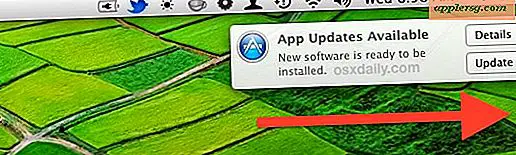Comment expliquer PowerPoint
Microsoft PowerPoint permet aux utilisateurs de combiner du texte, des graphiques et du multimédia dans un diaporama. Bien que vous puissiez utiliser le programme pour créer des pages Web, enseigner des formes aux enfants de la maternelle ou aider les élèves du secondaire à explorer la musique, son utilisation principale est comme outil de présentation. Le diaporama de PowerPoint remplace une technologie telle qu'un tableau ou un rétroprojecteur pour aider quelqu'un à faire une présentation ou à mener une discussion. Parce que chaque présentation est différente, la meilleure façon d'expliquer PowerPoint est de demander à vos élèves de développer un discours à prononcer devant la classe.
Étape 1
Expliquez PowerPoint en discutant de ce qui fait une bonne présentation. En règle générale, une présentation transmet des informations sur un sujet que l'orateur souhaite que les autres connaissent. Demandez à vos élèves de proposer un sujet et un point de vue principal sur le sujet à présenter aux autres. Demandez aux élèves d'énumérer les parties principales de leur présentation dans l'ordre et de réfléchir à quelques idées sur la façon d'illustrer leur présentation à l'aide de graphiques, d'images, de sons ou de graphiques.
Étape 2
Demandez aux élèves de créer une présentation PowerPoint simple basée sur leur discussion initiale sur le sujet. Commencez par les bases de la création d'une diapositive, de l'ajout de texte et de graphiques. Expliquez la différence entre les vues dans PowerPoint. Il y a la vue normale où vous ajoutez des graphiques et du texte, la vue diaporama ou le diaporama utilisé pour une présentation, une trieuse de diapositives pour aider à organiser les pages de discours et de notes pour prendre des notes de l'orateur.
Étape 3
Dites aux élèves d'expérimenter avec leur diaporama. Montrez comment ajouter des animations et des sons à leur présentation. Laissez-leur le temps de s'exercer avec ces fonctions pour ajouter de l'intérêt à leur présentation. Expliquez les différentes façons d'exécuter un diaporama, par exemple à l'aide d'une souris, d'une télécommande ou en faisant fonctionner le diaporama lui-même.
Étape 4
Montrez des exemples PowerPoint, de préférence dans votre domaine. Incluez de bons et de mauvais exemples PowerPoint. Vous pouvez trouver de nombreux exemples en ligne dans des endroits tels que Powerful PowerPoint for Educators "Examples from Real People", "PowerPoint Games" d'Amy John ou sur "70+ PowerPoint and Presentations Resources" de Meryl.net (voir Ressources).
Étape 5
Répartissez les élèves en groupes pour discuter de ce qui rend une présentation bonne ou mauvaise. Il est facile pour les utilisateurs débutants de se laisser emporter par des animations, des graphiques et un texte volumineux dans PowerPoint. Fournissez une liste de directives pour aider les élèves à développer leurs diaporamas.
Laissez aux élèves le temps de retravailler leur présentation initiale. Expliquez comment ils peuvent utiliser les fonctionnalités de PowerPoint telles que les notes du conférencier, les documents et les plans pour les aider à organiser leur matériel. Une fois qu'ils ont terminé leurs présentations, demandez-leur de faire leurs présentations à la classe.








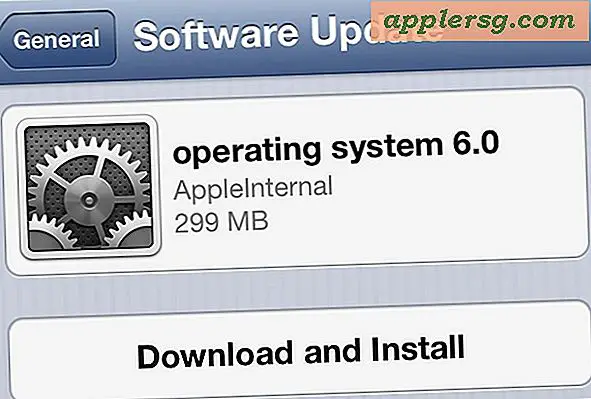
![Mise à jour iOS 9.3 disponible en téléchargement [Liens directs IPSW]](http://applersg.com/img/ipad/273/ios-9-3-update-available-download.jpg)